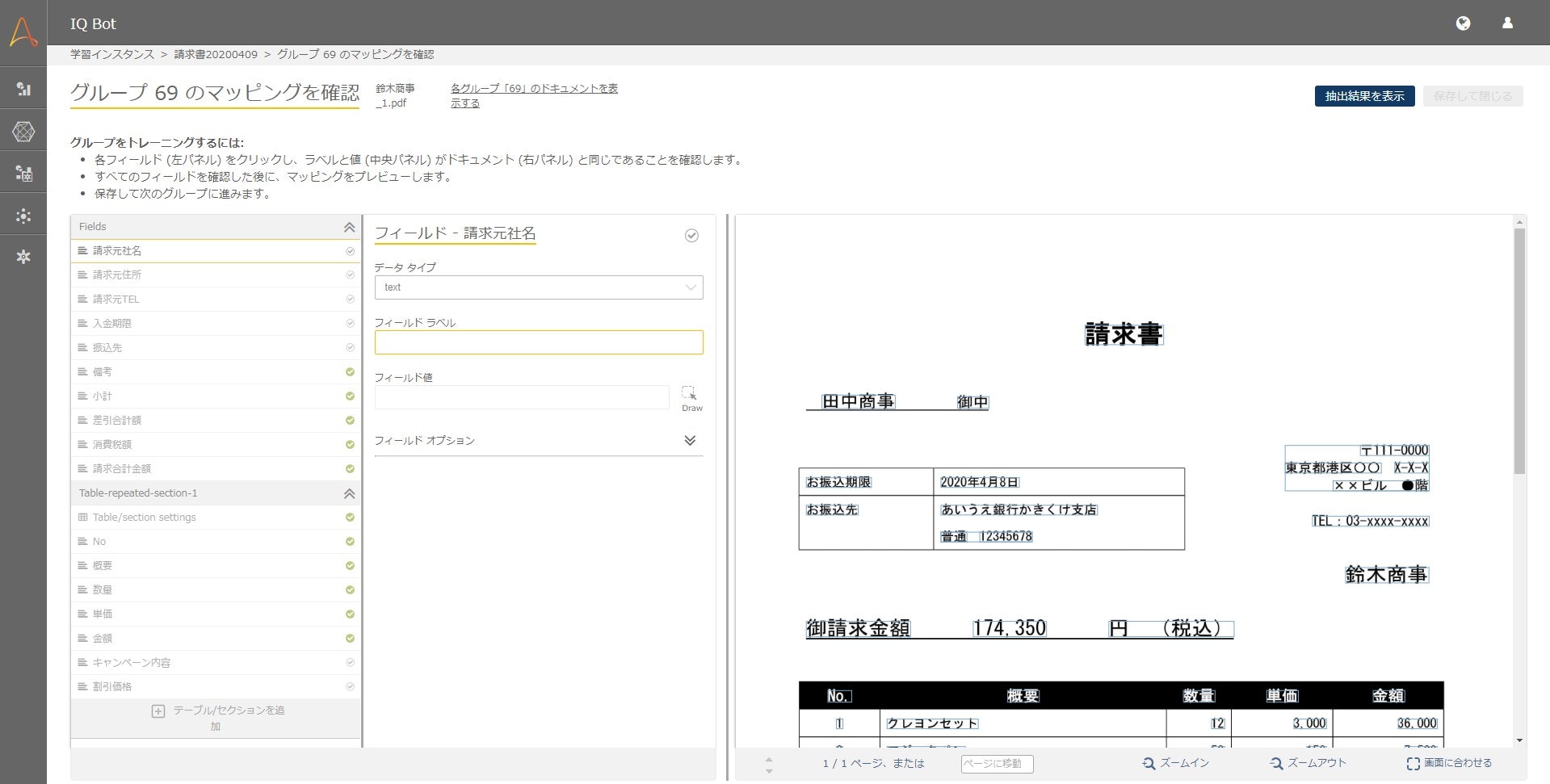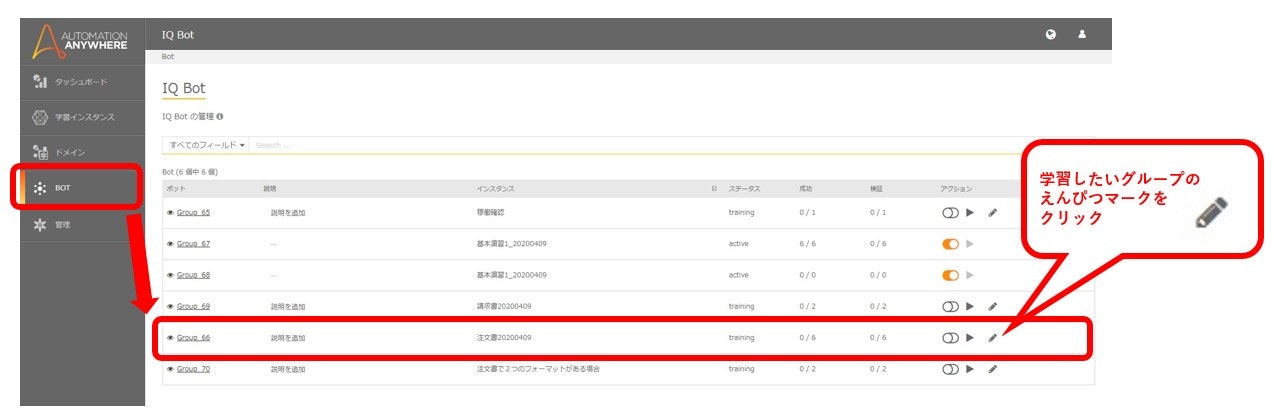IQ Botのマッピング学習画面
この画面でラベルと値の位置を学習させる作業がIQ Botの事前設定のメインの作業になります。
IQ Botの学習画面を出す方法は3つ
IQ Botの学習画面は、次の3つの方法で呼び出せます。
①新規インスタンスの作成が完了したとき
新規インスタンスの学習が完了すると、その時点でマッピングの学習画面が自動表示されます。
②学習インスタンスの画面から入る
上記のタイミング以外でも、マッピング学習の画面を呼び出したいケースは多々あります。
学習インスタンスの画面から、以下の要領で「Botを編集」(まだ一度も学習していないグループの場合は「Botを作成」を押してあげると、マッピング学習画面に遷移できます。
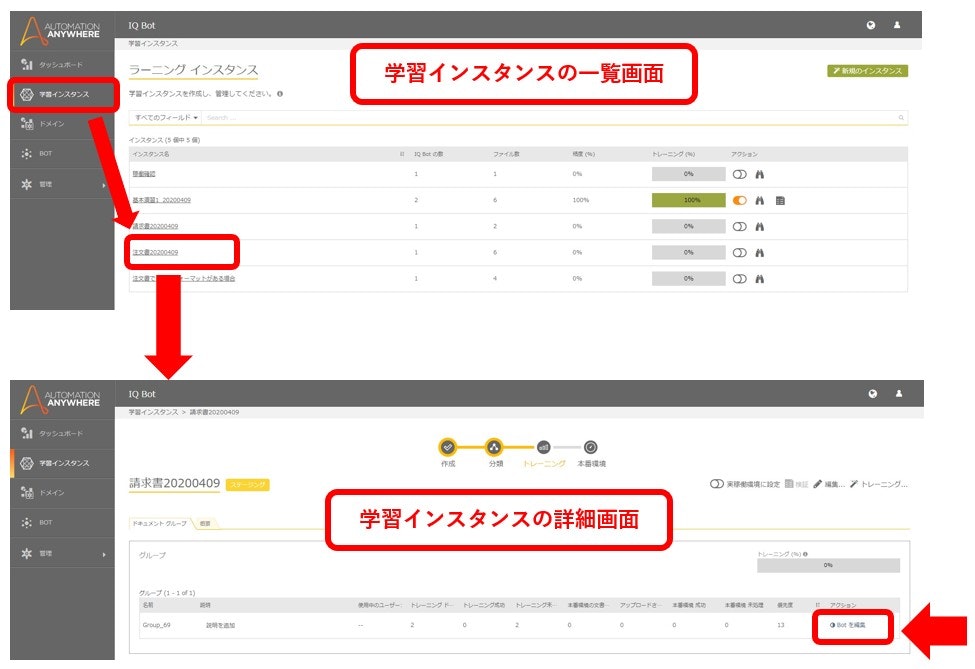
③Botタブから入る
マッピングの学習画面には、「Bot」タブからも遷移することができます。
下記の画面から、学習したいインスタンスのえんぴつマークをクリックすることでマッピングの学習画面を呼び出せます。
学習画面に入れない?! そんなときはここを確認!
IQ Botを使い始めたばかりの頃は、「あれ? Botを編集ボタンがない……!!」みたいなところでたまに焦りがち。
そんなときは、以下のポイントを確認しましょう。
学習画面に入れない原因①:該当するグループがプロダクション化されている
学習の可否、すなわちグループの編集可否は、グループの状態(ステージング/プロダクション)に依存しています。
グループの状態は下記のとおり、「Bot」タブ右側のトグルで確認できます。
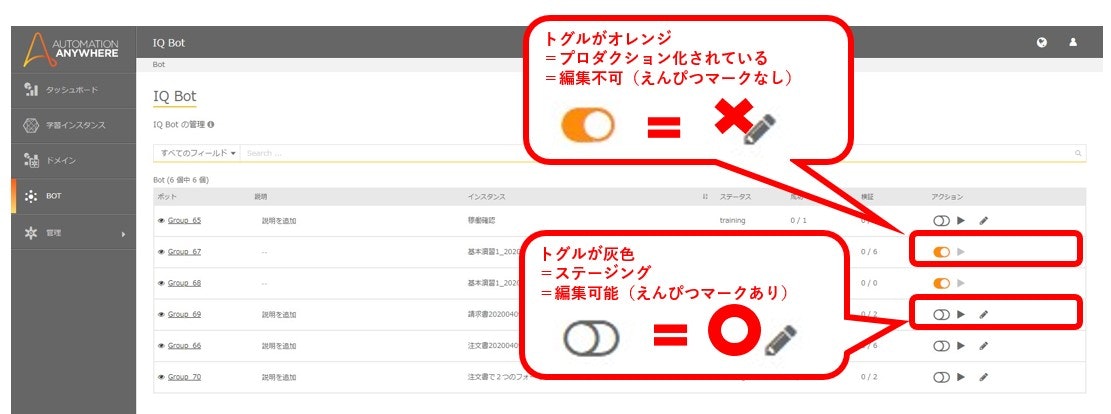
学習が可能なのは、テスト状態に該当する「ステージング」の状態の場合のみで、本番化状態に該当する「プロダクション」状態では学習はできません。
グループがプロダクション状態にある場合は、学習画面も開けません。
学習画面が開けないときは、該当するグループがプロダクション化されていないかをまず確認し、プロダクション化されている(=オレンジになっている)場合は、該当のトグルをクリックし、ステージング状態に戻してから編集します。
学習画面に入れない原因②:学習画面から抜けた直後/または誰かがグループを編集中(排他制御)
上記のトグルがステージング状態にもかかわらず、「Botを編集」やえんぴつマークが表示されていない場合は、IQ Botの排他制御による可能性が高いです。
結論から言うと、しばらく待ってブラウザをリロードする(F5を押す)と、ボタンが復活している可能性が高いです。
IQ Botのマッピング学習画面は、同じグループを同時に複数の人が編集できる仕様にはなっていないので、自分以外の誰かが編集中の場合は編集できません。
また、マッピング学習画面を抜けてから排他のロックが外れるまでには少し時間がかかります。
……ということで、自分が直前まで編集していたグループを抜けて、その直後にもう一度同じグループに入りなおそうとしたときなどに、「あれ? ボタンがないぞ?!」ってことになりやすいのですが、その場合はやさしく見守ってあげましょう。
まとめ
- IQ Bot のマッピング学習画面には、インスタンスタブとBotタブから入れるよ
- マッピング画面の入り口のボタンがない場合は、以下を確認してね
- 該当のグループがプロダクション状態になっていないか確認→なっていたらステージングに切り替える
- 他の誰かが編集しているかも? そうじゃなければしばらく待ってリロード(F5)